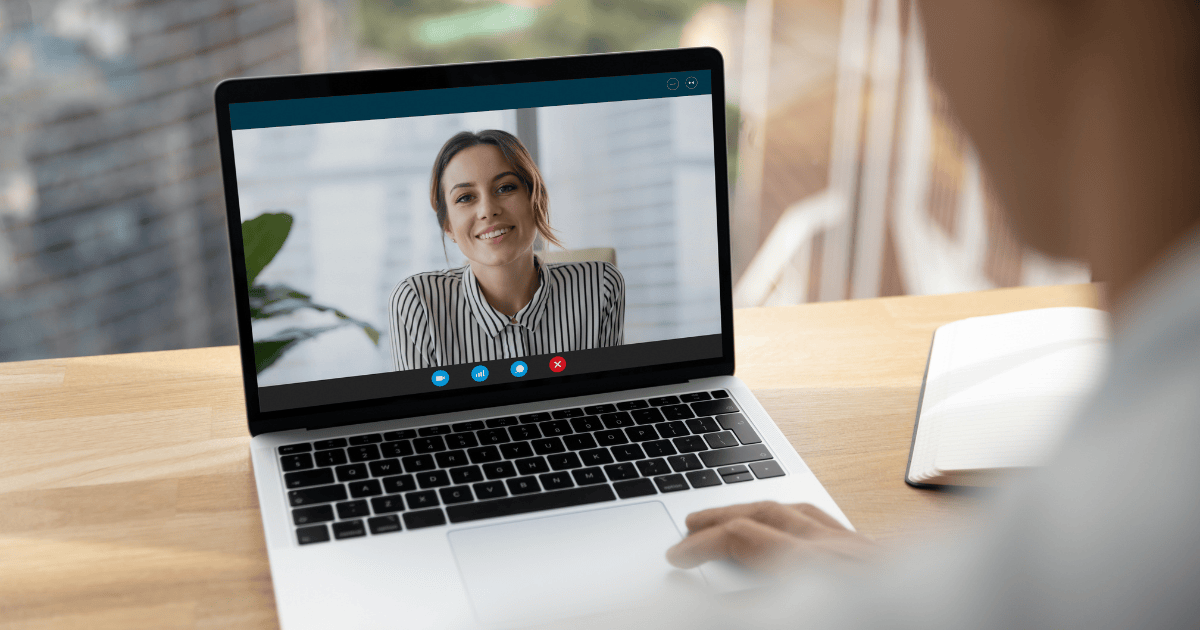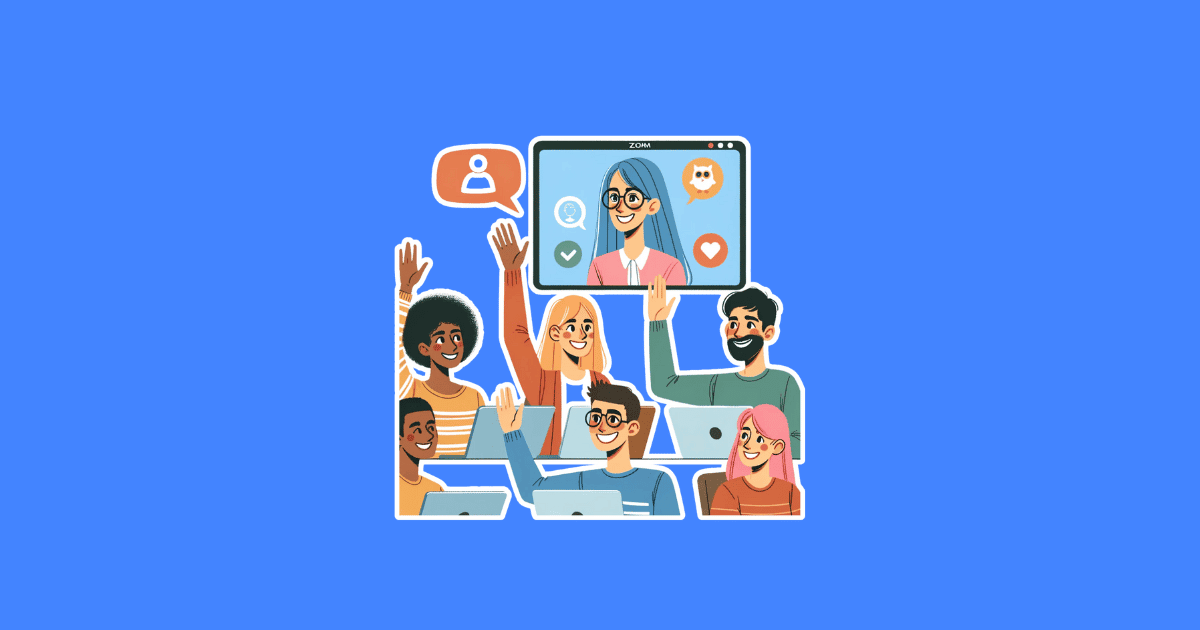Bisa gak sih buka dua aplikasi Zoom Meeting secara bersamaan dalam 1 Laptop/PC? Pertanyaan tersebut mungkin sempat ada di dalam pikiran kamu, ketika mengikuti sesi Zoom Meeting dengan aplikasi Zoom.
Seperti yang kita ketahui, Zoom merupakan salah satu aplikasi meeting online gratis, yang digunakan untuk satu pengguna (1 client).
Namun, gimana jadinya jika pengguna bisa menjalankan dua aplikasi Zoom Meeting sekaligus? Selengkapnya bisa simak trik zoom meeting berikut ini:
Cara Membuka 2 Zoom Meeting di 1 Laptop/PC Windows 10/11
Berikut ini cara mengikuti 2 aplikasi zoom meeting secara bersamaan di 1 laptop/pc:
- Jalankan aplikasi Zoom Desktop dengan update Zoom dengan versi terbaru.
- Selanjutnya login akun Zoom.
- Berikutnya akan tampil 1 jendela aplikasi Zoom yang berjalan di latar belakang.
- Nah, untuk membuka aplikasi Zoom lagi, kamu bisa klik kanan pada shortcut Zoom lalu pilih Open file location.
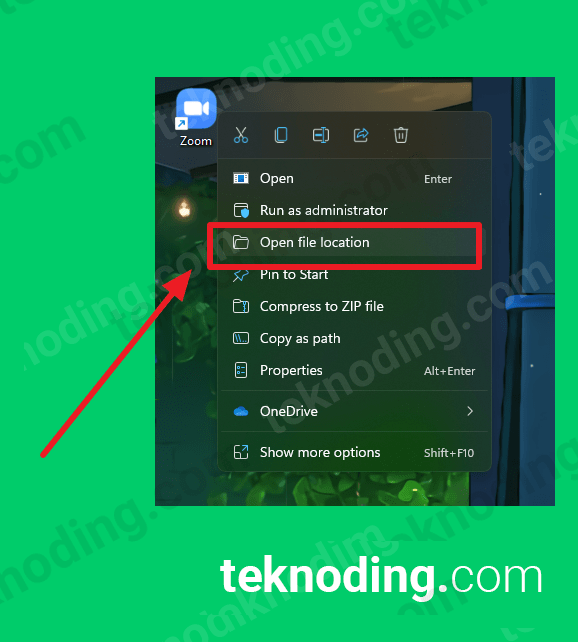
- Kemudian kamu salin alamat lokasi instalasi aplikasi Zoom di OS Windows.
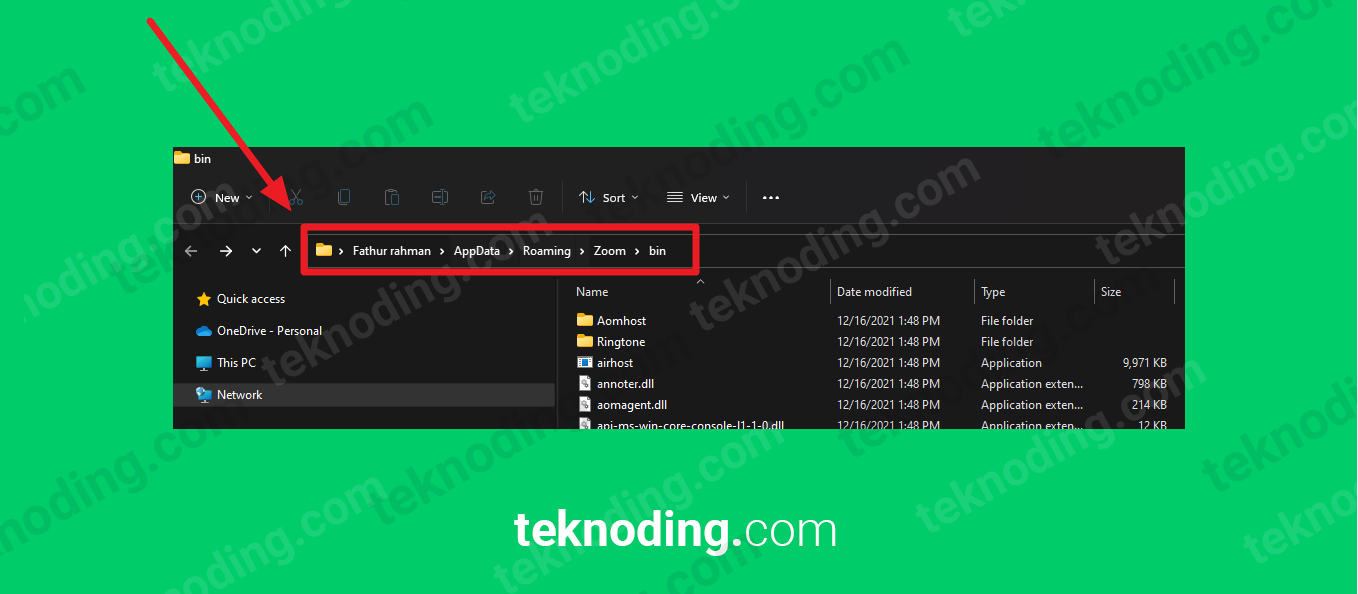
- Contoh alamatnya kurang lebih seperti ini:
C:\Users\teknoding\AppData\Roaming\Zoom\bin - Berikutnya kamu jalankan program Run, dengan menekan tombol Logo Windows+R di keyboard Laptop/PC.
- Sekarang kamu paste kan alamat tadi, ke dalam kolom program Run dengan tambahan kata kunci +“\Zoom.exe /secondary”.
- Jadinya akan begini: C:\Users\teknoding\AppData\Roaming\Zoom\bin\Zoom.exe /secondary
- Jika sudah pilih OK. Nantinya akan muncul jendela aplikasi Zoom lainnya.
- Kamu bisa login akun Zoom kedua untuk mencobanya.
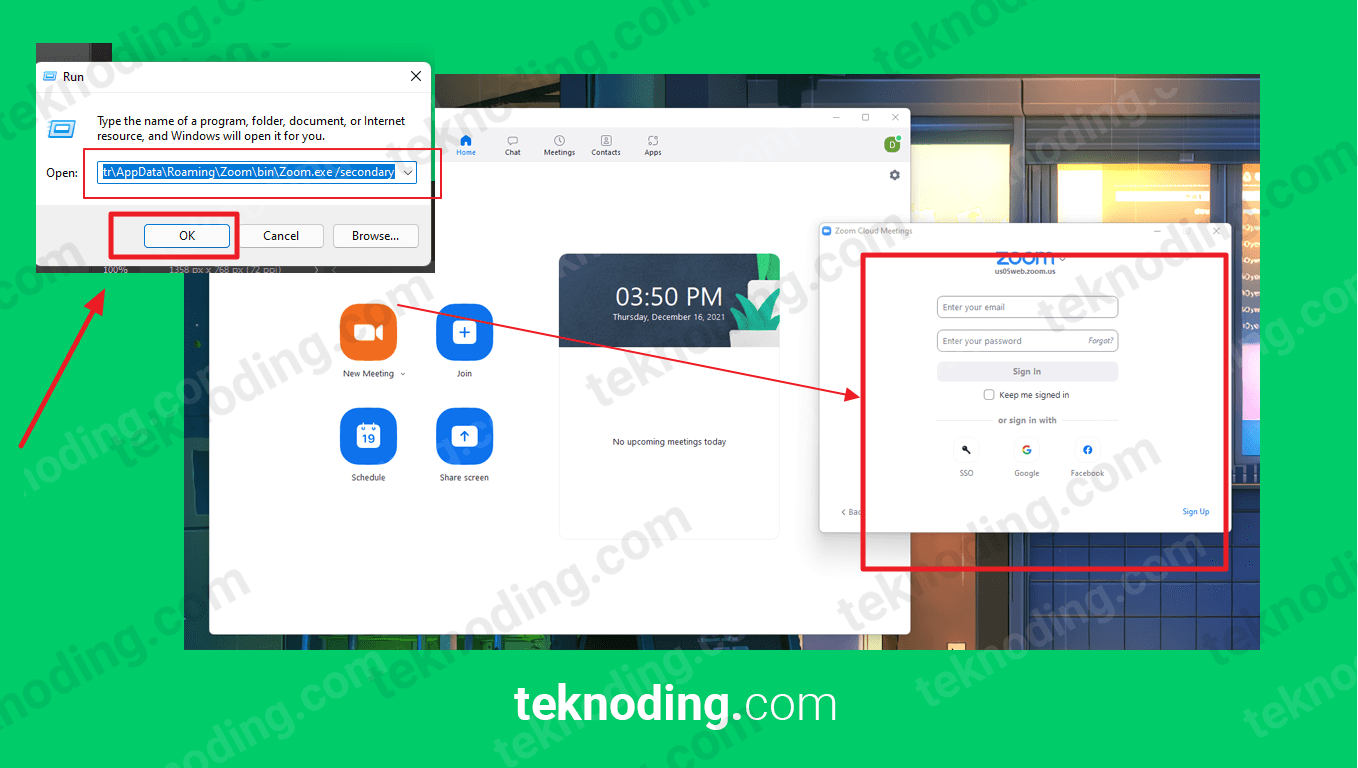
- Setelah itu kamu bisa menggunakan dan mengikuti Zoom meeting sekaligus dalam 1 Laptop/PC di Windows 10/11.
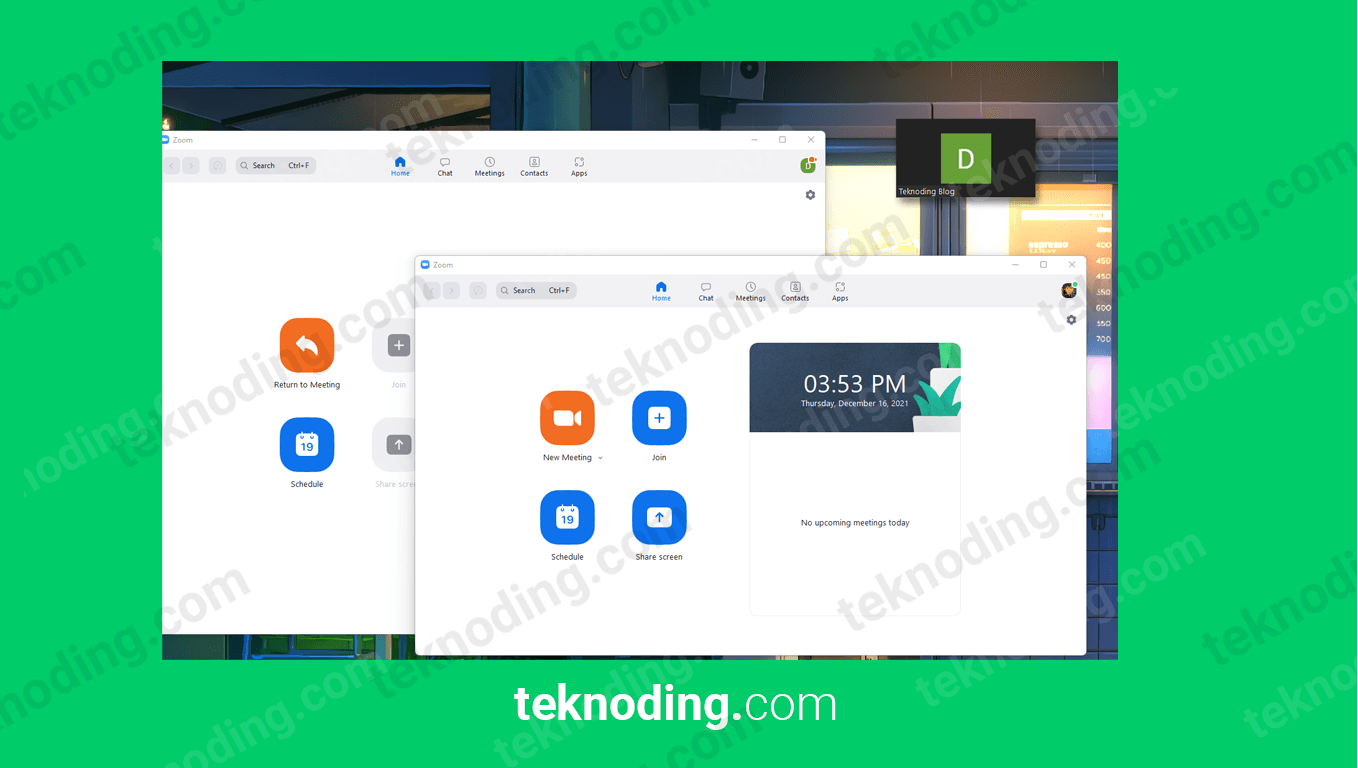
Cara ini masih work 100% pada akhir tahun 2021, menjelang tahun baru 2022 pada tanggal update aplikasi Zoom Cloud Meeting versi versi 5.8.7(2058) di Laptop/PC Windows 11.
Kemungkinan kedepan bisa jadi tidak work lagi seiring dengan aplikasi Zoom yang terus diperbarui oleh team developer dari Zoom.
Itulah dia artikel tentang bagaimana cara membuka 2 aplikasi Zoom secara bersamaan di Laptop/PC Windows 10/11. Semoga bisa membantu kamu.